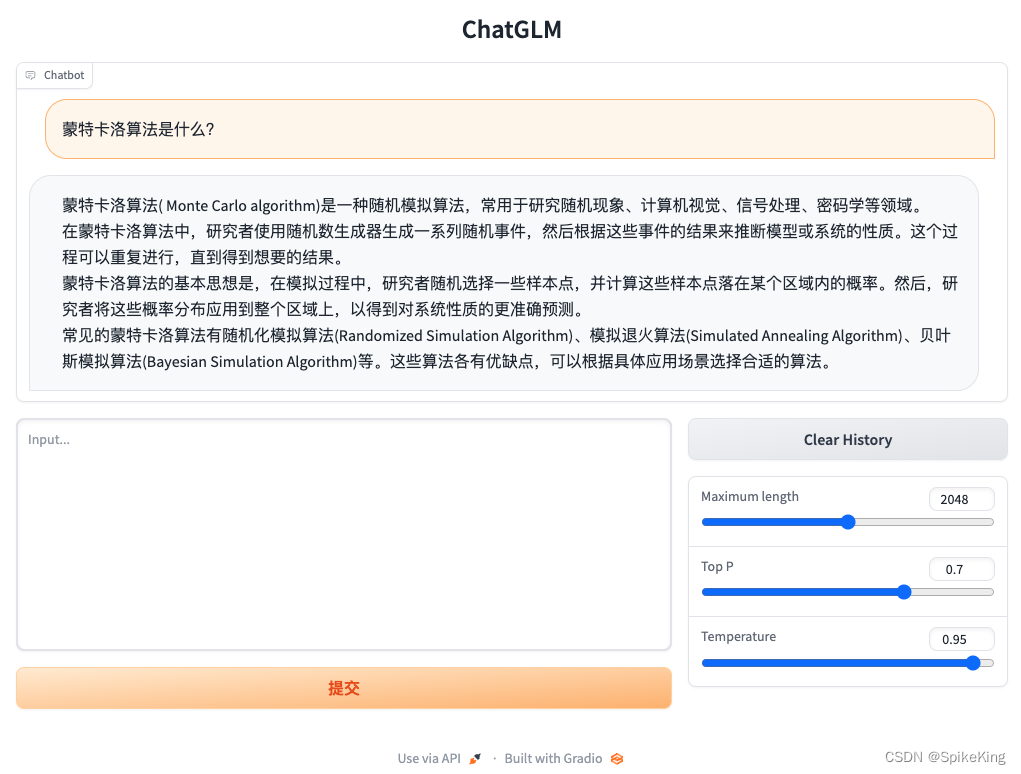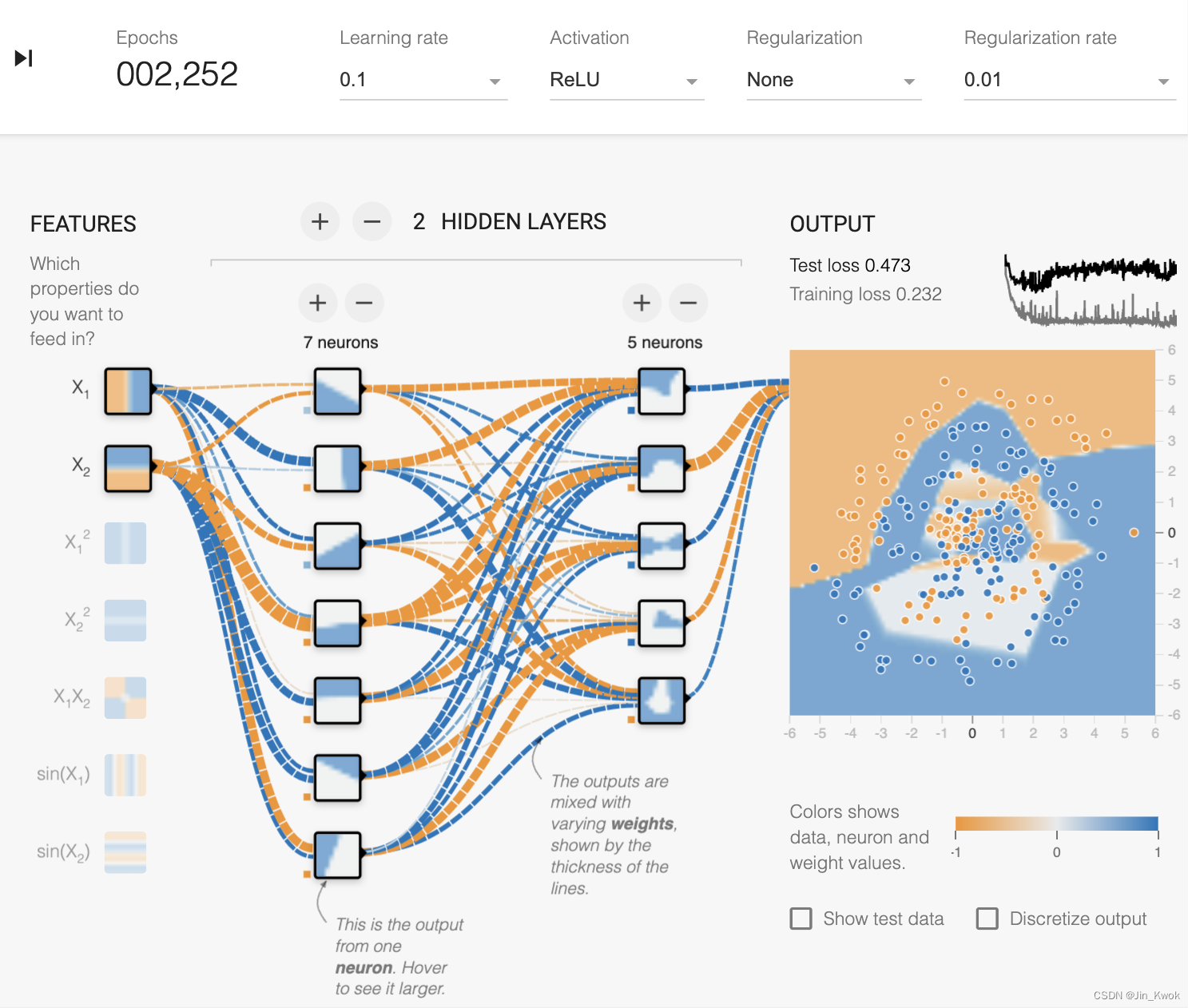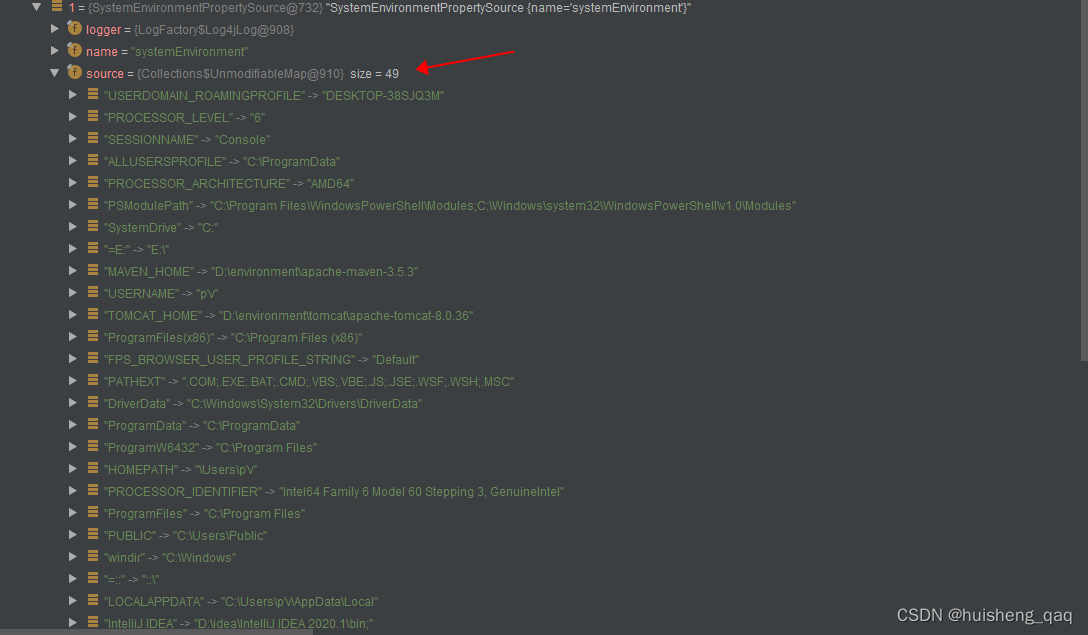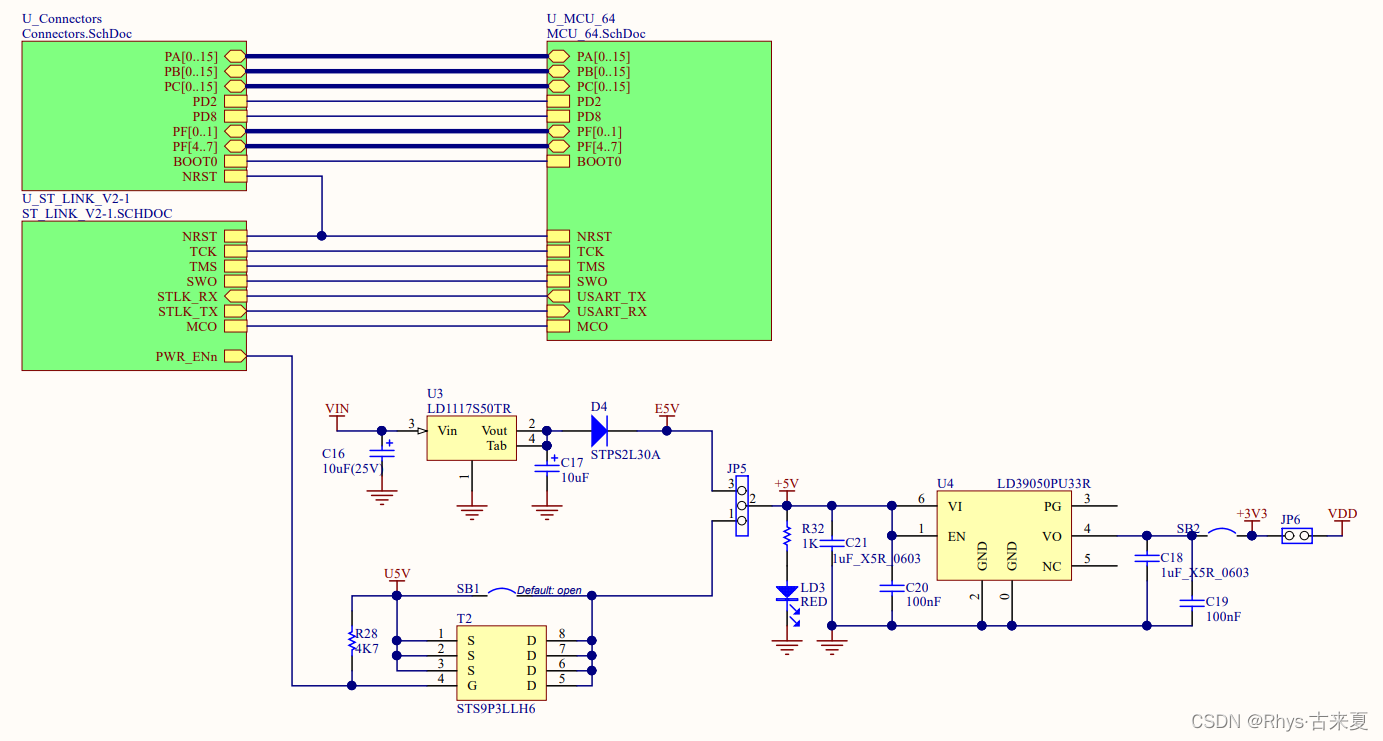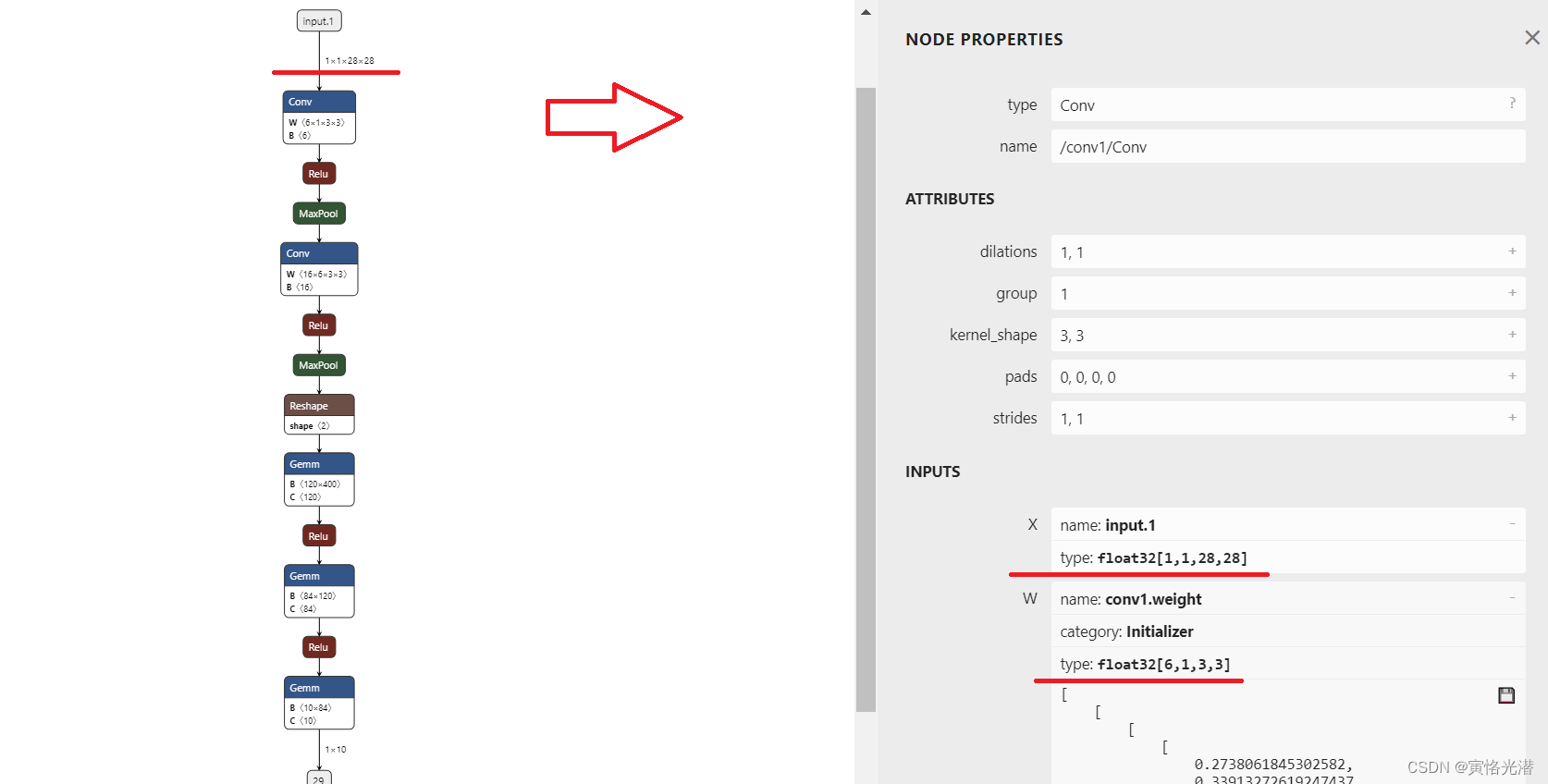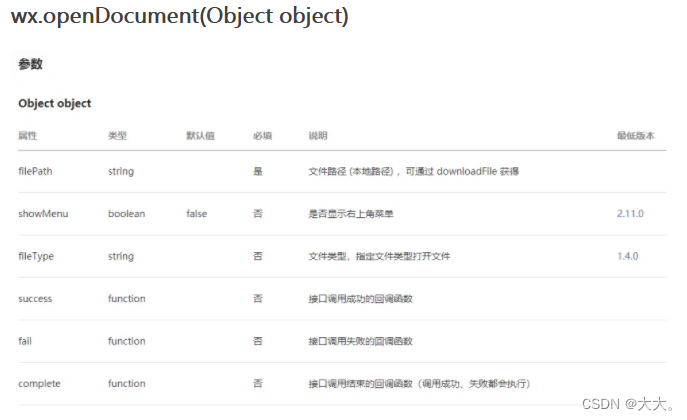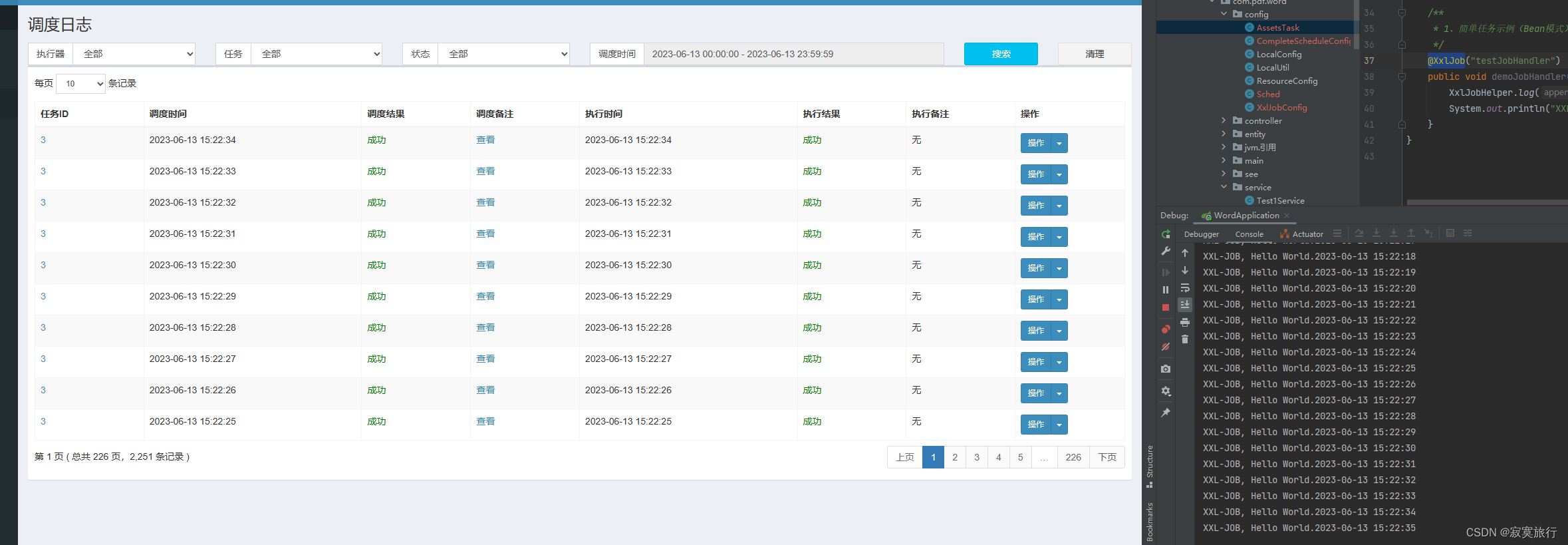学习参考:尚硅谷Docker实战教程、Docker官网、其他优秀博客(参考过的在文章最后列出)
目录
- 前言
- 一、帮助启动类命令
- 1.1 启动docker
- 1.2 停止docker
- 1.3 重启docker
- 1.4 查看docker状态
- 1.5 开机启动
- 1.6 查看docker概要信息
- 1.7 查看docker总体帮助文档
- 1.8 查看docker命令帮助文档
- 二、镜像命令
- 2.1 docker images
- 2.2 docker search
- 2.3 docker pull
- 2.4 docker system df
- 2.5 docker rmi
- 2.6 docker虚悬镜像
- 三、容器命令
- 3.1 前提
- 3.2 新建+启动(交互式)容器(docker run命令)
- 3.3 列出当前所有正在运行的容器(docker ps)
- 3.4 容器退出命令
- 3.5 启动已停止运行的容器
- 3.6 重启容器
- 3.7 停止容器
- 3.8 强制停止容器
- 3.9 删除已停止的容器
- 3.10 一次性删除多个容器实例(慎用!!!)
- 3.11 启动(守护式)容器
- 3.12 查看容器日志
- 3.13 查看容器内运行的进程
- 3.14 查看容器内部细节
- 3.15 进入正在运行的容器并以命令行交互
- 3.16 从容器内拷贝文件到主机
- 3.17 导入/导出容器
- 3.18 命令总结(手册)
- 总结
前言
这些命令可能只是满足日常使用、并不是包含所有命令、若有其他需求可参考官网命令,进一步了解更多。
一、帮助启动类命令
1.1 启动docker
systemctl start docker
1.2 停止docker
systemctl stop docker
1.3 重启docker
systemctl restart docker
1.4 查看docker状态
systemctl status docker
1.5 开机启动
systemctl enable docker
1.6 查看docker概要信息
docker info
1.7 查看docker总体帮助文档
docker --help
1.8 查看docker命令帮助文档
docker 具体命令 --help
二、镜像命令
2.1 docker images
docker images #列出本地主机上的镜像

各个列说明:
| 参数 | 含义 |
|---|---|
| REPOSITORY | 表示镜像的仓库源 |
| TAG | 镜像的标签版本号 |
| IMAGE ID | 镜像ID |
| CREATED | 镜像创建时间 |
| SIZE | 镜像大小 |
同一仓库源可以有多个 TAG版本,代表这个仓库源的不同个版本,我们使用 REPOSITORY:TAG 来定义不同的镜像。如果你不指定一个镜像的版本标签,例如你只使用 ubuntu,docker 将默认使用 ubuntu:latest 镜像
OPTIONS说明:
-a:列出本地所有的镜像(含历史映像层)-q:只显示镜像ID。

2.2 docker search
docker search [OPTIONS] 镜像名字 #查找镜像
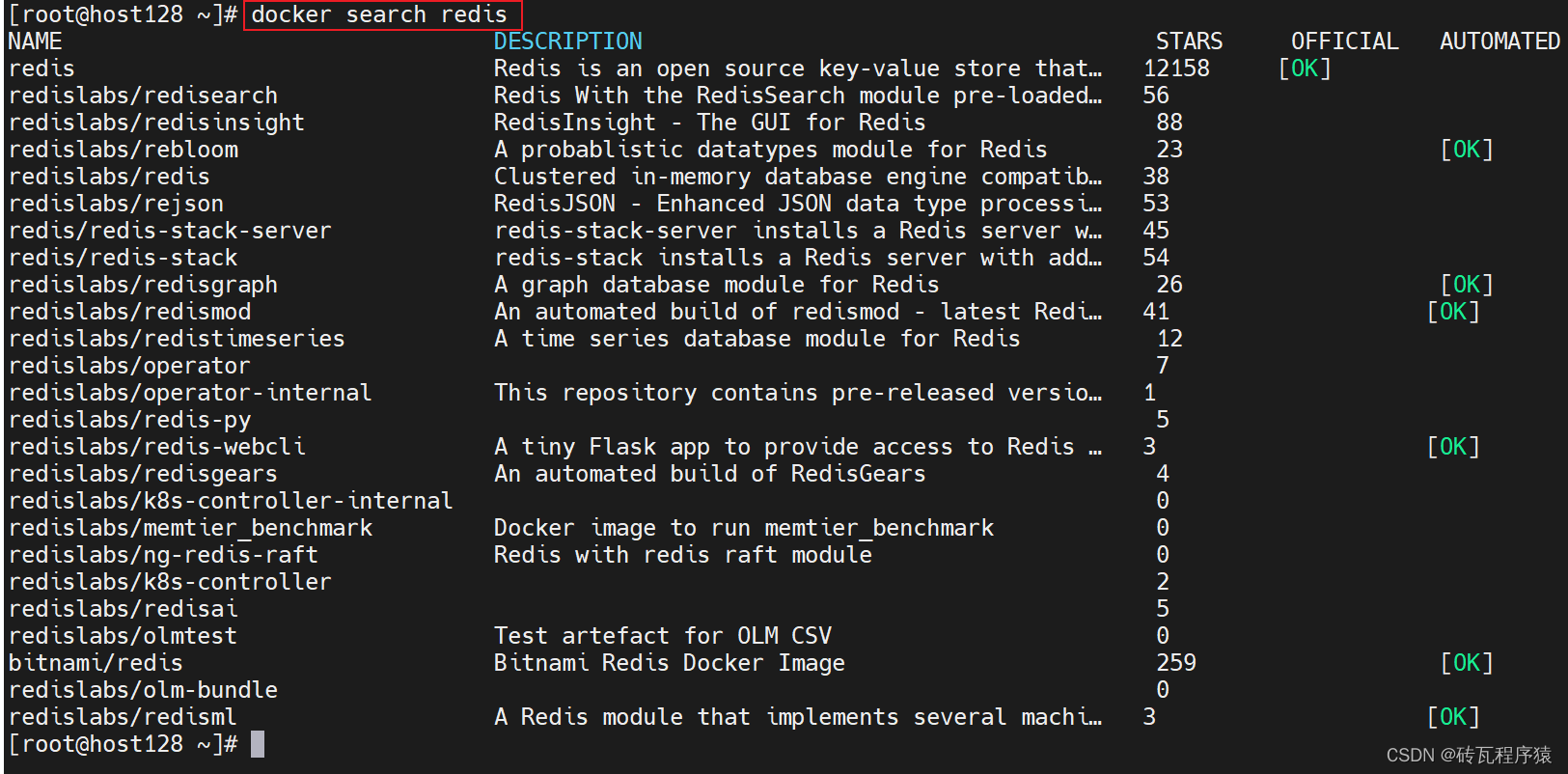
各个列说明:
| 参数 | 说明 |
|---|---|
| NAME | 镜像名称 |
| DESCRIPTION | 镜像说明 |
| STARS | 点赞数量 |
| OFFICIAL | 是否是官方的 |
| AUTOMATED | 是否是自动构建的 |
OPTIONS说明:
--limit: 只列出N个镜像,默认25个。例如:docker search --limit 5 redis

2.3 docker pull
docker pull 镜像名字[:TAG] #下载镜像
docker pull 镜像名字 (等价于) docker pull 镜像名字:latest
举例:
docker pull redis:6.0.8,带TAG
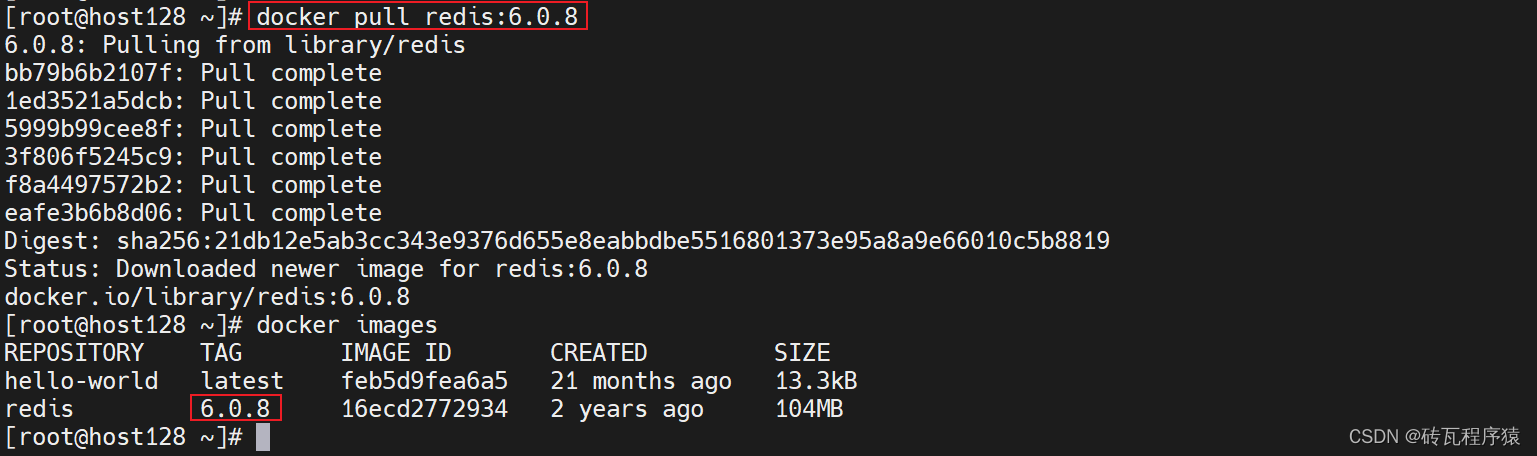
docker pull ubuntu,不带TAG
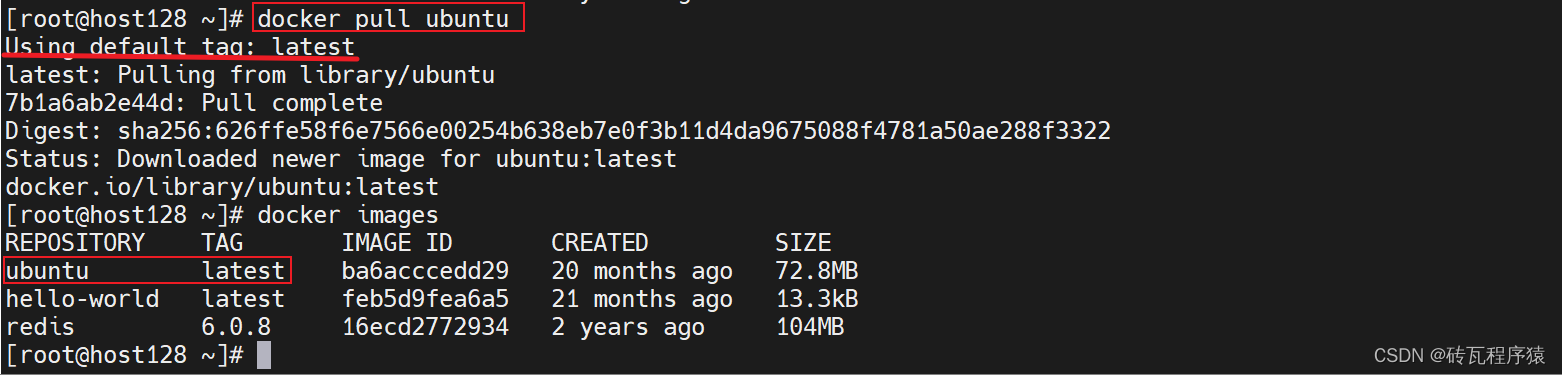
2.4 docker system df
docker system df #查看镜像/容器/数据卷/构建缓存 所占的空间

dockerbuild的过程需要一段时间,它可能是下载基础镜像,下载和安装依赖包,这就是使用cache的原因。数据卷在后续的文章中会写,[预留链接]。
2.5 docker rmi
docker rmi [-f] 某个镜像名字/镜像ID #删除镜像 -f表示强制删除
举例:
- 删除单个
docker rmi -f 镜像ID/镜像名字使用ID更能保证唯一性

- 删除多个
docker rmi -f 镜像名1:TAG 镜像名2:TAG,docker rmi -f 镜像ID[ 镜像ID]...
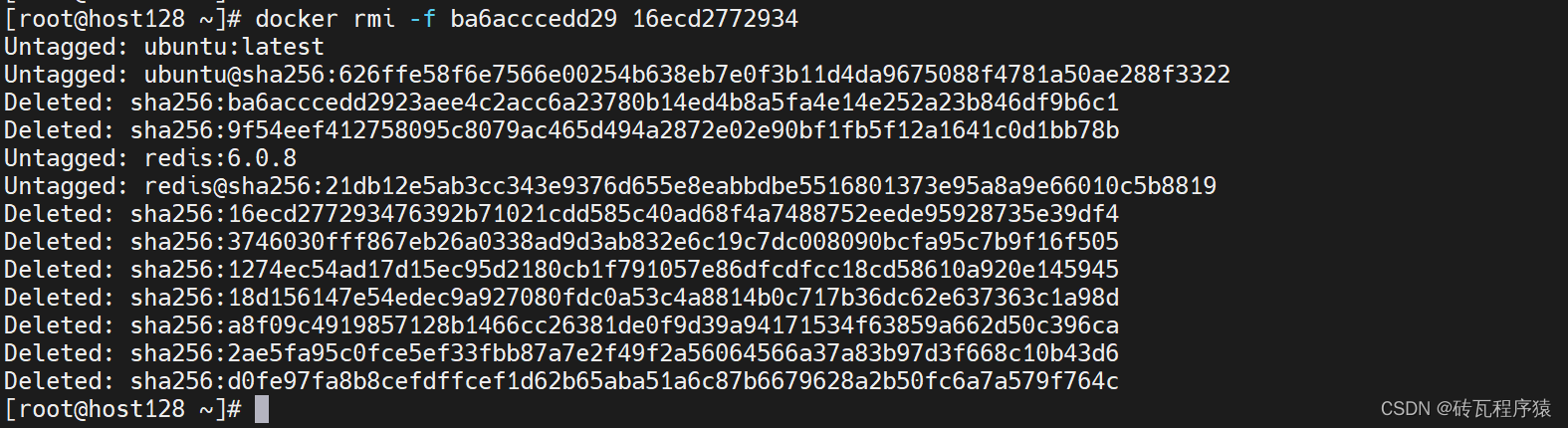
- 删除全部
docker rmi -f $(docker images -qa),不演示了。
2.6 docker虚悬镜像
那些仓库名、标签都是的镜像,俗称虚悬镜像dangling image
三、容器命令
3.1 前提
有镜像才能创建容器, 这是根本前提(下载一个CentOS或者ubuntu镜像演示)
docker pull ubuntu #拉取一个ubuntu镜像,可以自己指定版本
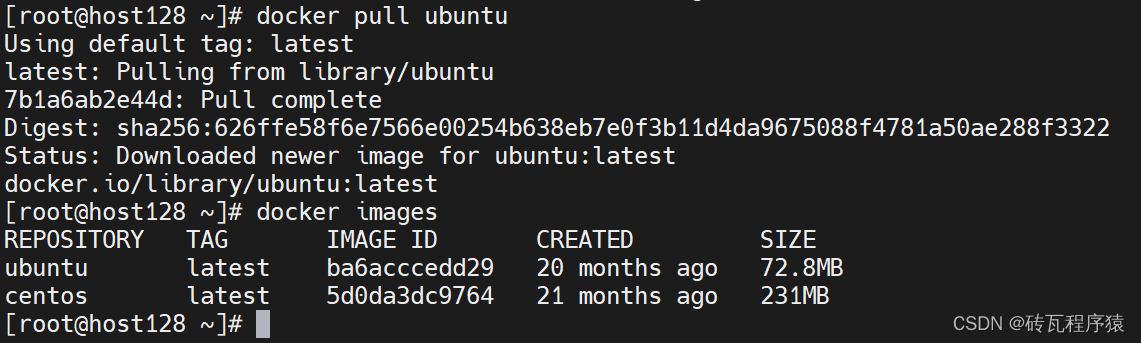
3.2 新建+启动(交互式)容器(docker run命令)
docker run [OPTIONS] IMAGE [COMMAND] [ARG...] #新建+启动容器,同一个镜像可以启动多个容器实例!
OPTIONS说明:
(注意!有些是一个减号,有些是两个减号)
--name="容器新名字"为容器指定一个名称,不指定系统随机分配一个;-d: 后台运行容器并返回容器ID,也即启动守护式容器(后台运行);(这个参数会在后面的启动守护式容器写)-i:以交互模式运行容器,通常与 -t 同时使用;-t:为容器重新分配一个伪输入终端,通常与 -i 同时使用;也即启动交互式容器(前台有伪终端,等待交互);-P: 随机端口映射,大写P-p: 指定端口映射,小写p
如果还想知道更多的使用方法,可以执行:docker run --help
下表中,hostPort是主机的一个端口containerPort是容器的一个端口,将两者映射。
| 参数 | 说明 |
|---|---|
| -p hostPort:containerPort | 端口映射 -p 8080:80 |
| -p ip:hostPort:containerPort | 配置监听地址 -p 10.0.0.100:8080:80 |
| -p ip::containerPort | 随机分配端口 -p 10.0.0.100::80 |
| -p hostPort:containerPort:udp | 指定协议 -p 8080:80:tcp |
| -p 81:80 -p 443:443 | 指定多个 |
在这里插入图片描述
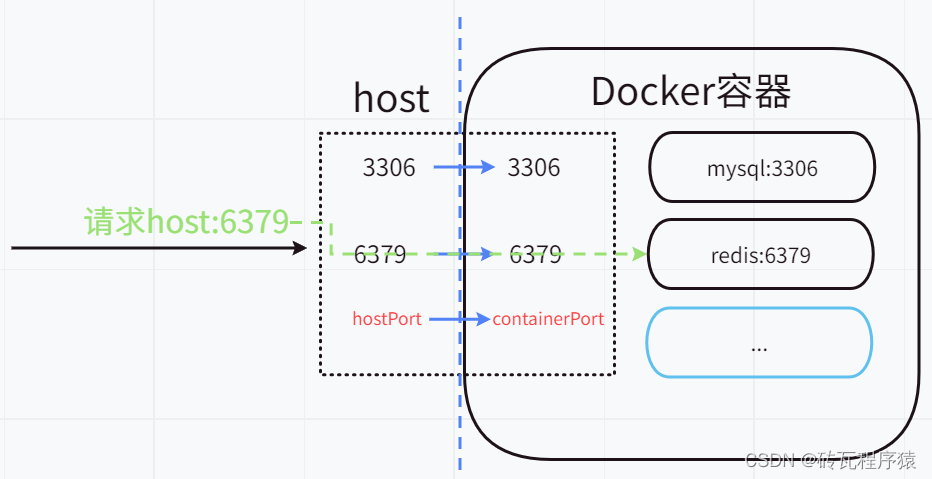
举例:
使用镜像ubuntu:latest以交互模式启动一个容器,在容器内执行/bin/bash命令。
docker run -it ubuntu /bin/bash 或 docker run -it ubuntu bash ,图中root@后的一串数字为容器实例id

/bin/bash:是命令,这里我们希望有个交互式 Shell,因此用的是 /bin/bash。
要退出终端,直接输入exit
3.3 列出当前所有正在运行的容器(docker ps)
docker ps [OPTIONS] #列出当前所有正在运行的容器
OPTIONS说明(常用):
-a:列出当前所有正在运行的容器+历史上运行过的-l:显示最近创建的容器。-n:显示最近n个创建的容器。-q:静默模式,只显示容器编号。
举例:
这里并没有推出之前启动的ubuntn,重开了一个虚拟机终端做的查看,所以会显示上面启动过的容器实例(ubuntu)
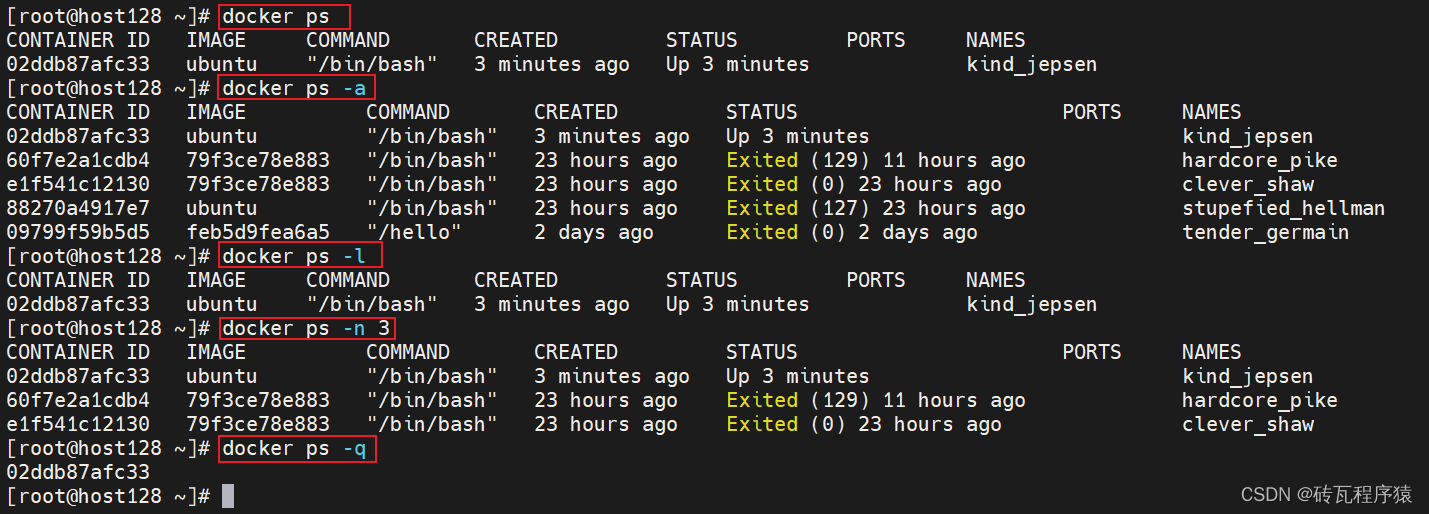
3.4 容器退出命令
两种方式:
exit
run进去容器,exit退出,容器停止。ctrl+p+q
run进去容器,ctrl+p+q退出,容器不停止。只退出了交互,返回到了docker交互。如何在进入后台运行的容器与之交互呢?后面将会写到!
很容易理解,不再演示。
3.5 启动已停止运行的容器
docker start 容器ID或者容器名
3.6 重启容器
docker restart 容器ID或者容器名
3.7 停止容器
docker stop 容器ID或者容器名
3.8 强制停止容器
docker kill 容器ID或容器名
3.9 删除已停止的容器
docker rm 容器ID
3.10 一次性删除多个容器实例(慎用!!!)
docker rm -f $(docker ps -a -q) #将查出来的当前所有正在运行的容器+历史上运行过的容器id作为删除参数
docker ps -a -q | xargs docker rm #管道符,xargs参数是查出来的当前所有正在运行的容器+历史上运行过的容器id
3.11 启动(守护式)容器
在大部分的场景下,我们希望 docker 的服务是在后台运行的, 我们可以过-d指定容器的后台运行模式。
docker run -d 容器名
举例:

然后docker ps 进行查看, 会发现容器已经退出
很重要的要说明的一点: Docker容器后台运行,就必须有一个前台进程。容器运行的命令如果不是那些一直挂起的命令(比如运行top,tail),就是会自动退出的。
这个是docker的机制问题,比如你的web容器,我们以nginx为例,正常情况下,我们配置启动服务只需要启动响应的service即可。例如service nginx start。但是,这样做,nginx为后台进程模式运行,就导致docker前台没有运行的应用,这样的容器后台启动后,会立即自杀因为他觉得他没事可做了。所以,最佳的解决方案是,将你要运行的程序以前台进程的形式运行,常见就是命令行模式,表示我还有交互操作,别中断它。
例如,redis服务就不会自杀。

3.12 查看容器日志
docker logs 容器ID
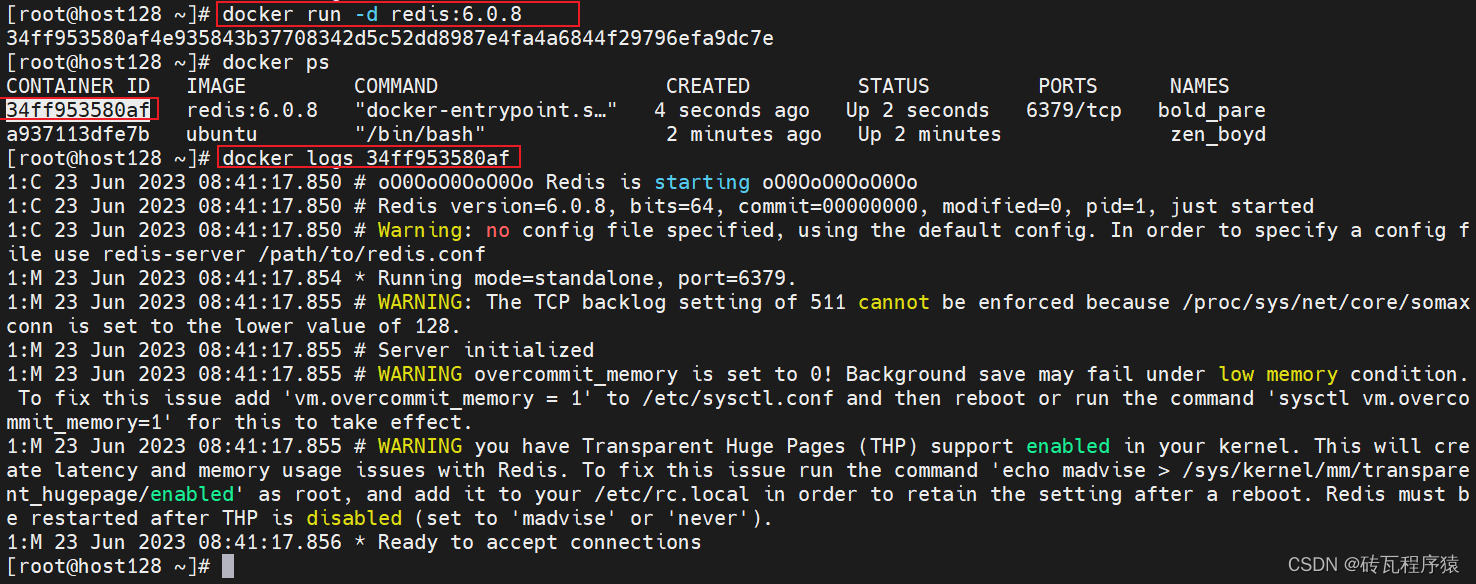
3.13 查看容器内运行的进程
docker top 容器ID

3.14 查看容器内部细节
docker inspect 容器ID
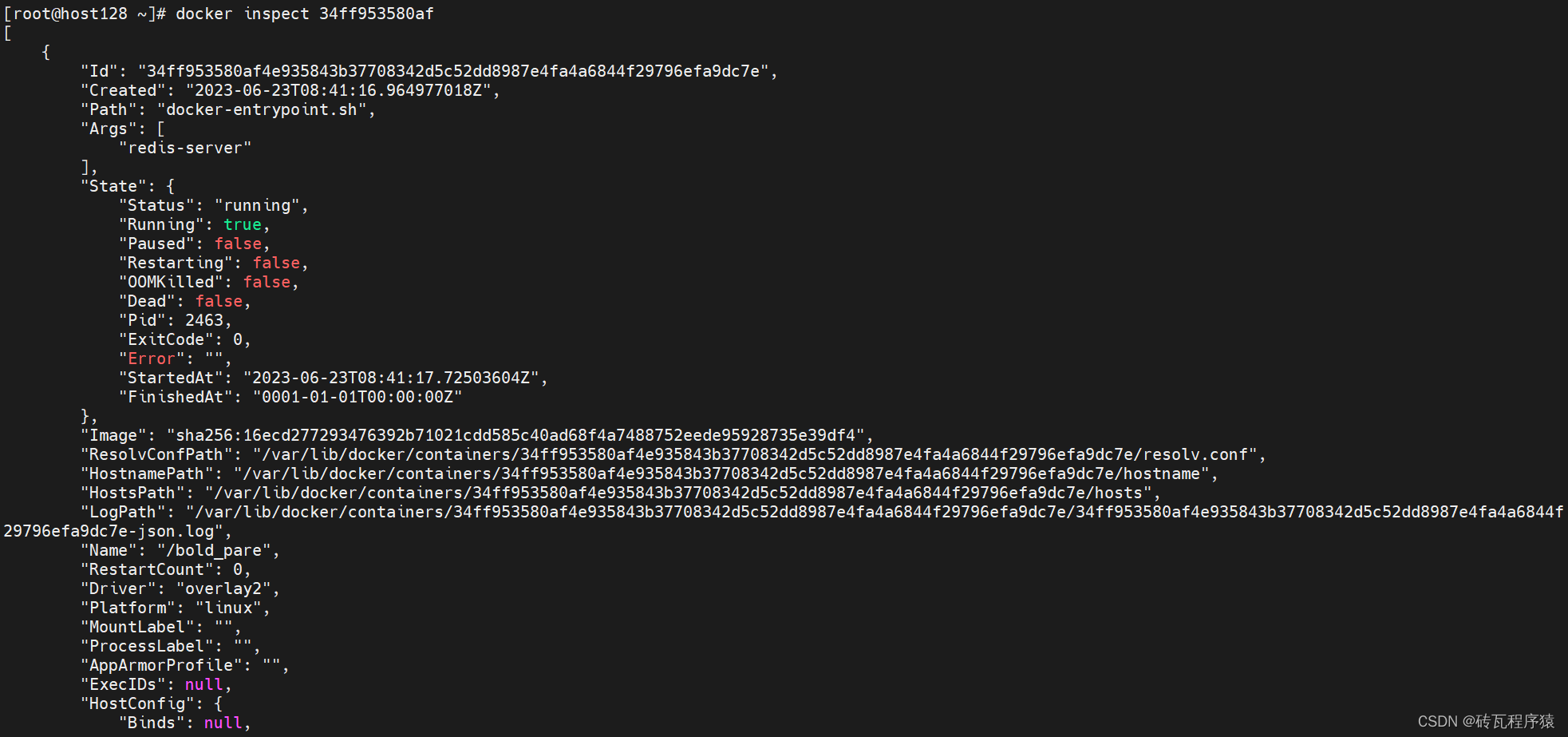
3.15 进入正在运行的容器并以命令行交互
docker exec -it 容器ID bashShell
docker attach 容器ID
上述两个区别:
- exec 是在容器中打开新的终端,并且可以启动新的进程 用exit退出,不会导致容器的停止。(推荐,不会导致容器停止)
- attach 直接进入容器启动命令的终端,不会启动新的进程,用exit退出,会导致容器的停止。
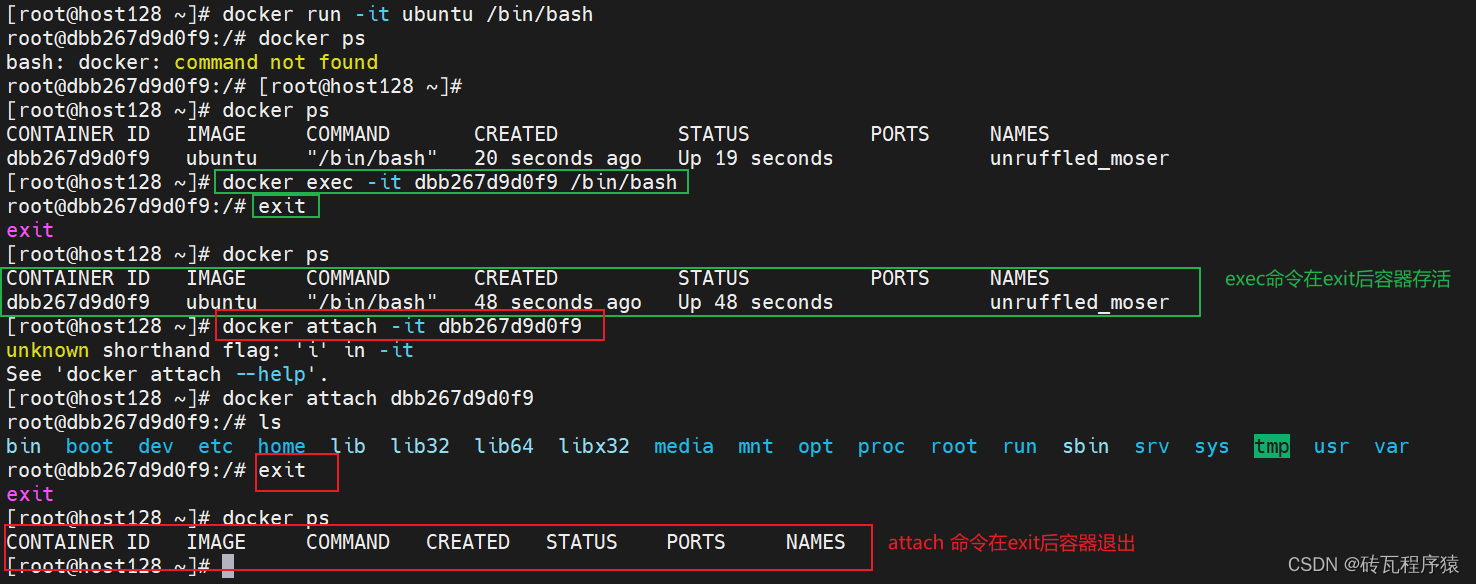
举例:
- 进入redis服务:
docker run -d redis:6.0.8 docker exec -it 容器ID /bin/bashdocker exec -it 容器ID redis-cli
一般用-d后台启动的程序,再用exec进入对应容器实例
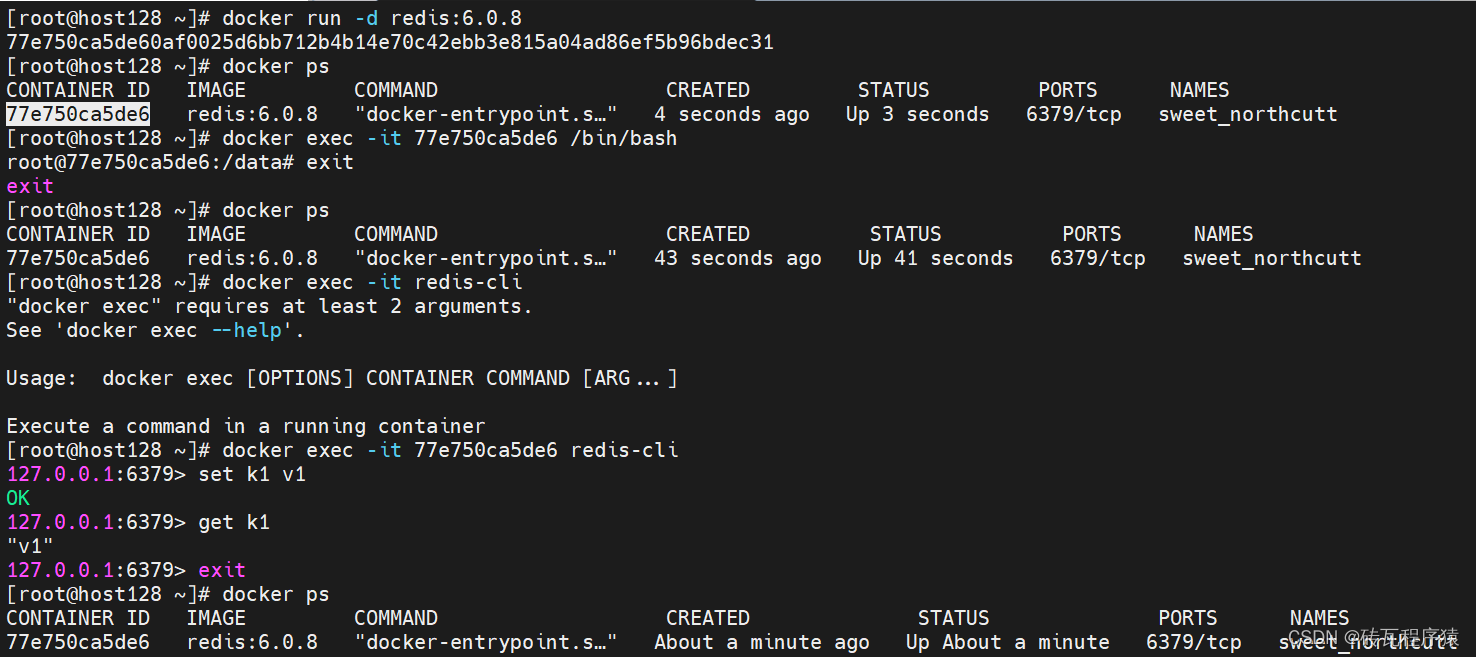
3.16 从容器内拷贝文件到主机
docker cp 容器ID:容器内路径 目的主机路径
举例:
从ubuntu容器实例中/tmp下复制a.txt到当前主机的/tmp下
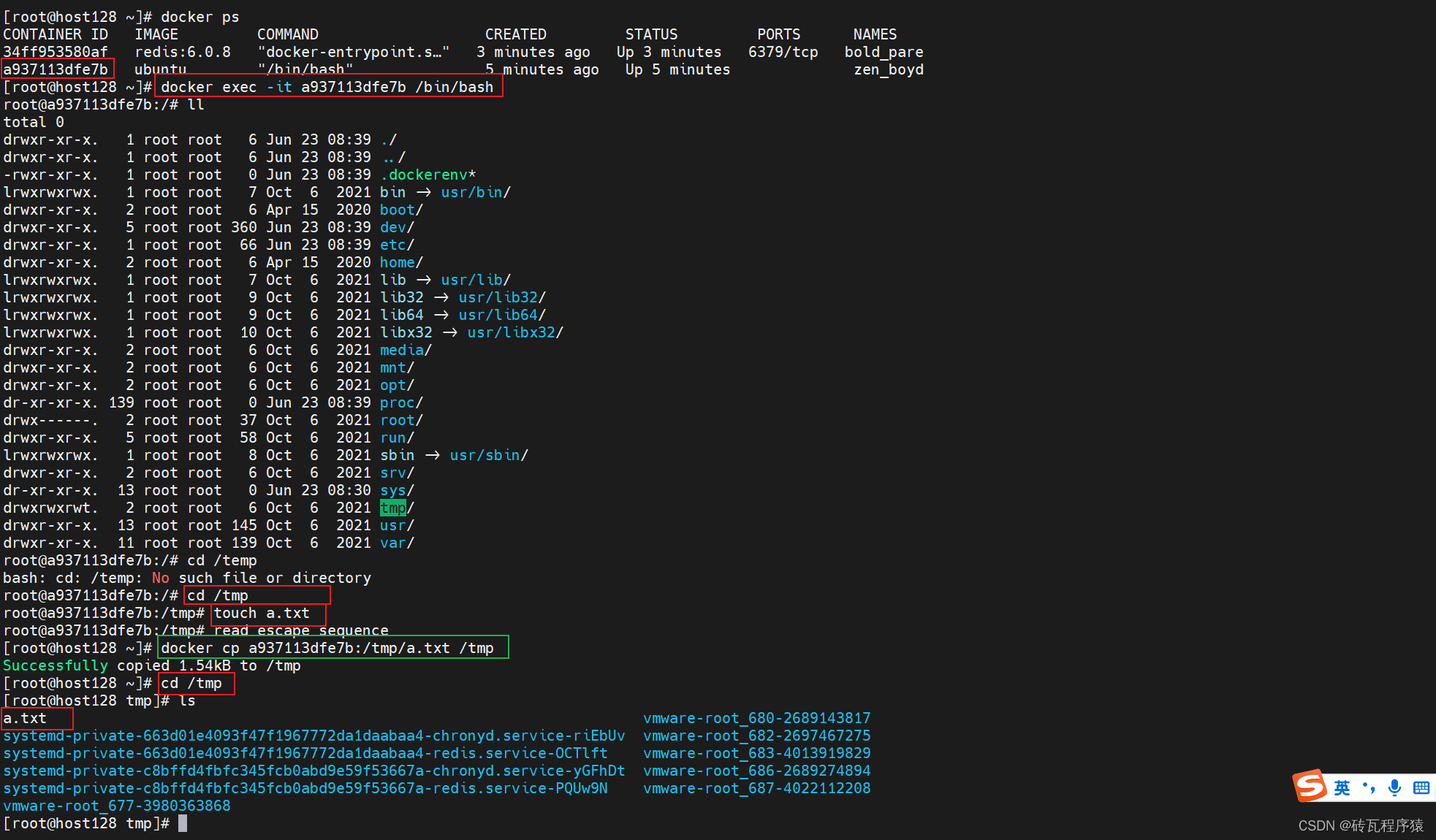
3.17 导入/导出容器
# export 导出容器的内容留作为一个tar归档文件[对应import命令]
# import 从tar包中的内容创建一个新的文件系统再导入为镜像[对应export]docker export 容器ID > 文件名.tar
cat 文件名.tar | docker import - 镜像用户/镜像名:镜像版本号
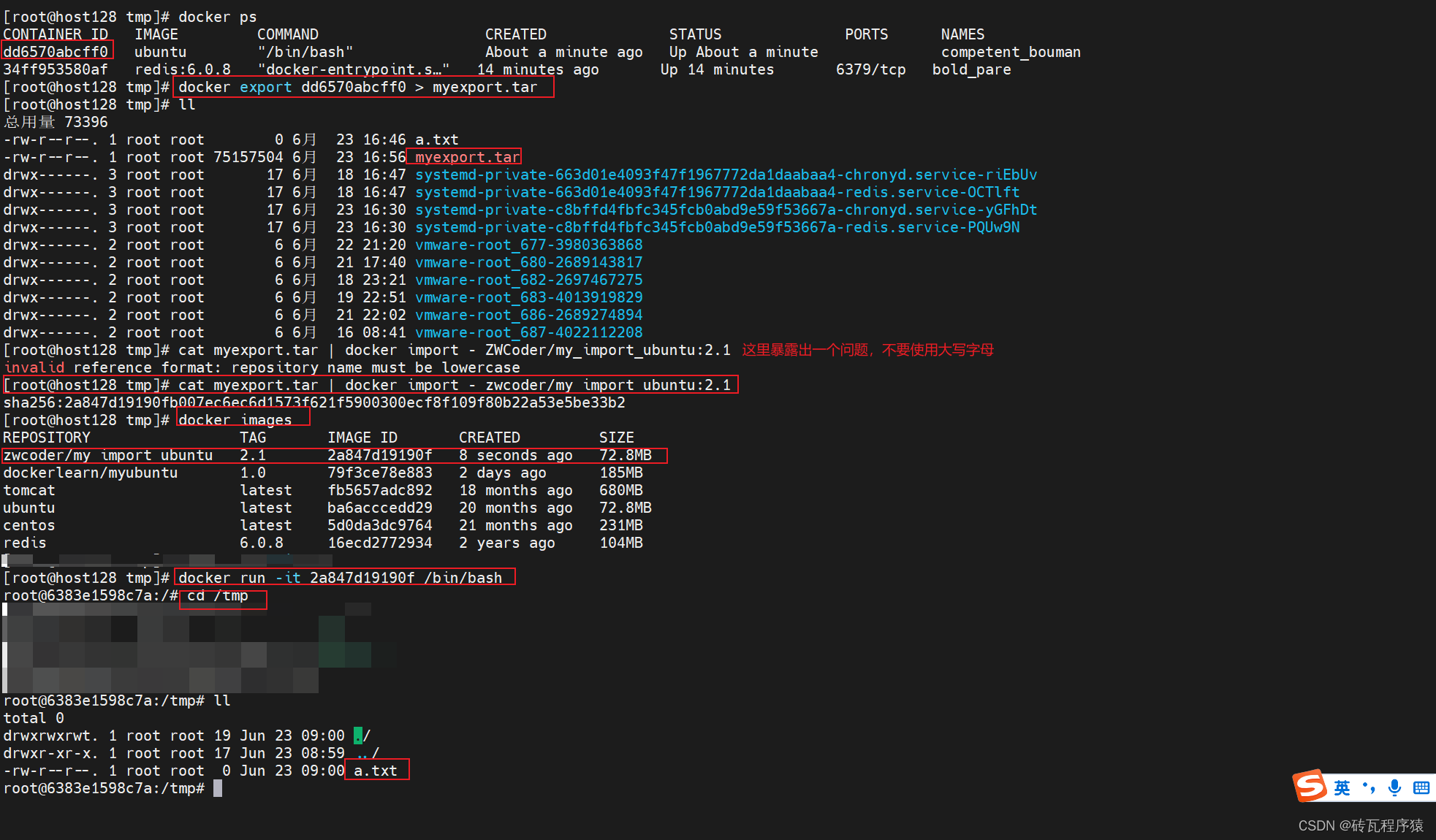
3.18 命令总结(手册)
| 命令 | 释义 | 中文释义 |
|---|---|---|
| attach | Attach to a running container | 当前 shell 下 attach 连接指定运行镜像 |
| build | Build an image from a Dockerfile | 通过 Dockerfile 定制镜像 |
| commit | Create a new image from a container changes | 提交当前容器为新的镜像 |
| cp | Copy files/folders from the containers filesystem to the host path | 从容器中拷贝指定文件或者目录到宿主机中 |
| create | Create a new container | 创建一个新的容器,同 run,但不启动容器 |
| diff | Inspect changes on a container’s filesystem | 查看 docker 容器变化 |
| events | Get real time events from the server | 从 docker 服务获取容器实时事件 |
| exec | Run a command in an existing container | 在已存在的容器上运行命令 |
| export | Stream the contents of a container as a tar archive | 导出容器的内容流作为一个 tar 归档文件[对应 import ] |
| history | Show the history of an image | 展示一个镜像形成历史 |
| images | List images | 列出系统当前镜像 |
| import | Create a new filesystem image from the contents of a tarball | 从tar包中的内容创建一个新的文件系统映像[对应export] |
| info | Display system-wide information | 显示系统相关信息 |
| inspect | Return low-level information on a container | 查看容器详细信息 |
| kill | Kill a running container | kill 指定 docker 容器 |
| load | Load an image from a tar archive | 从一个 tar 包中加载一个镜像[对应 save] |
| login | Register or Login to the docker registry server | 注册或者登陆一个 docker 源服务器 |
| logout | Log out from a Docker registry server | 从当前 Docker registry 退出 |
| logs | Fetch the logs of a container | 输出当前容器日志信息 |
| port | Lookup the public-facing port which is NAT-ed to PRIVATE_PORT | 查看映射端口对应的容器内部源端口 |
| pause | Pause all processes within a container | 暂停容器 |
| ps | List containers | 列出容器列表 |
| pull | Pull an image or a repository from the docker registry server | 从docker镜像源服务器拉取指定镜像或者库镜像 |
| push | Push an image or a repository to the docker registry server | 推送指定镜像或者库镜像至docker源服务器 |
| restart | Restart a running container | 重启运行的容器 |
| rm | Remove one or more containers | 移除一个或者多个容器 |
| rmi | Remove one or more images | 移除一个或多个镜像[无容器使用该镜像才可删除,否则需删除相关容器才可继续或 -f 强制删除] |
| run | Run a command in a new container | 创建一个新的容器并运行一个命令 |
| save | Save an image to a tar archive | 保存一个镜像为一个 tar 包[对应 load] |
| search | Search for an image on the Docker Hub | 在 docker hub 中搜索镜像 |
| start | Start a stopped containers | 启动容器 |
| stop | Stop a running containers | 停止容器 |
| tag | Tag an image into a repository | 给源中镜像打标签 |
| top | Lookup the running processes of a container | 查看容器中运行的进程信息 |
| unpause | Unpause a paused container | 取消暂停容器 |
| version | Show the docker version information | 查看 docker 版本号 |
| wait | Block until a container stops, then print its exit code | 截取容器停止时的退出状态值 |
总结
练习着去使用,相比于原理,操作还是相对好理解。